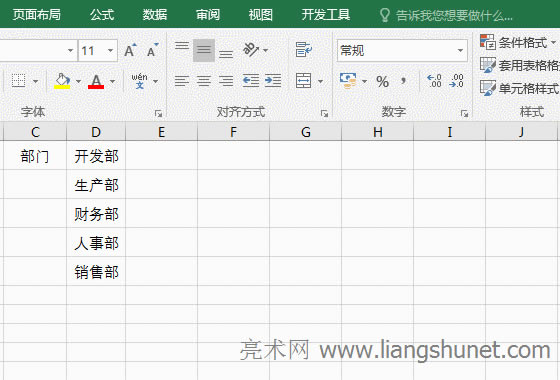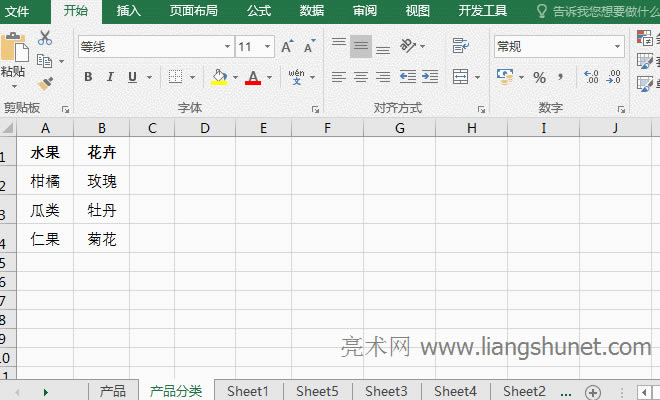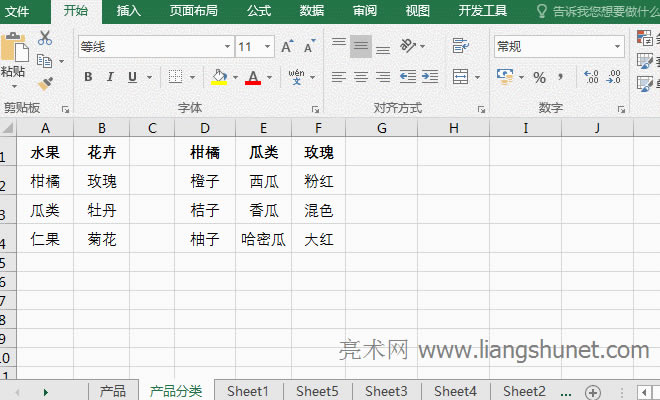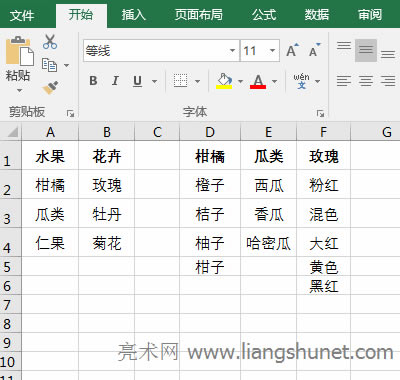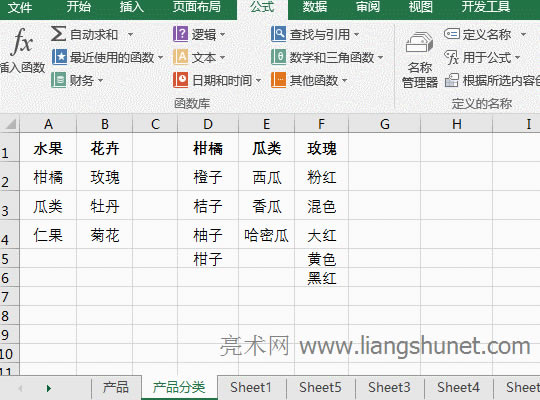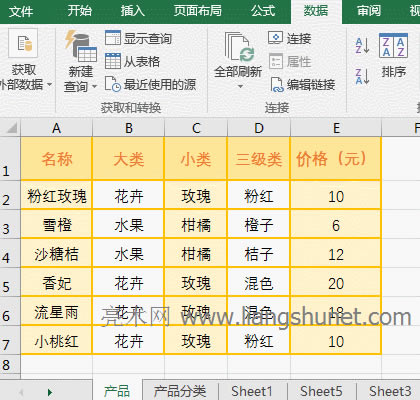一二三級Excel下拉菜單如何做與如何更新刪除下拉菜單
發布時間:2025-03-15 文章來源:xp下載站 瀏覽:
| 辦公軟件是指可以進行文字處理、表格制作、幻燈片制作、圖形圖像處理、簡單數據庫的處理等方面工作的軟件。目前辦公軟件朝著操作簡單化,功能細化等方向發展。辦公軟件的應用范圍很廣,大到社會統計,小到會議記錄,數字化的辦公,離不開辦公軟件的鼎力協助。另外,政府用的電子政務,稅務用的稅務系統,企業用的協同辦公軟件,這些都屬于辦公軟件。 一些電子表格如果要求能選擇分類、部門或地區,則需要制作下拉菜單,根據需求不同可能要求制作一二三級下拉菜單,這三級下拉菜單在 Excel 中都可以制作,并且制作方法都差不多;制作一級下拉菜單只需選擇“序列”,制作二三級以上下拉菜單還需要為分類定義名稱;如果要具體制作,那么Excel下拉菜單怎么做?文章將用三個具體實例來演示制作方法。 Excel下拉菜單制作好后,如果更新了數據源,所作的更改并不會自動反應到下拉菜單中,需重新定義名稱才能更新到下拉菜單中。另外,如果要刪除下拉菜單,需要把序列設置為其它值。 一、一級 Excel下拉菜單怎么做1、假如要制作一個部門下拉菜單。選中“部門”所在的單元格 C1,選擇“數據”選項卡;單擊“數據驗證”,打開“數據驗證”窗口,選擇“設置”選項卡,單擊“允許”下面的下拉列表框,在彈出的選項中選擇“序列”;單擊“來源”下的輸入框把光標定位到那里,框選準備好的選項(即 D 列的部門),單擊“確定”;“部門”右邊出現一個下拉列表框圖標,一級下拉菜單制作完成;操作過程步驟,如圖1所示:
圖1 2、提示:打開“數據驗證”窗口也用以用快捷鍵 Alt + A + V + V,按鍵方法為:按住 Alt,按一次 A,按兩次 V。另外,如果把光標定位到“來源”下的輸入框后不能框選,只需單擊一下輸入框右邊的“有個紅箭頭的表格”圖標,這種情況通常出現在低版本的 Excel 中。 二、二級 Excel下拉菜單怎么做假如有一張水果花卉表,要求給它的大類和小類制作下拉菜單以方便選擇所屬分類,由于有兩個分類,因此需要制作二級下拉菜單;制作前要準備好大類和小類的具體類別,以便制作時取數據,以下是具體制作步驟: 1、為大類和小類創建名稱。切換到大類和小類所在的工作簿“產品分類”,框選大類和小類,選擇“公式”選項卡,單擊“根據所選內容創建”(或按快捷鍵 Ctrl + Shift + F3),打開“以選定區域創建名稱”窗口,只勾選“首行”(即大類),單擊“確定”。 2、為大類添加數據引用。切換到“產品”工作簿,選中 B2 單元格,選擇“數據”選項卡,單擊“數據驗證”,打開“數據驗證”窗口,選擇“設置”選項卡,單擊“允許”下的下拉列表框,選擇“序列”;把光標定位到“來源”下的輸入框中,切換到“產品分類”工作薄,框選“大類”(即“水果和花卉”),單擊“確定”。 3、為小類添加數據引用。切換到“產品”工作簿,選中 C2 單元格,單擊“數據驗證”,打開“數據驗證”窗口,同樣選擇“設置”選項卡,“允許”也選擇“序列”,把 =Indirect($B2) 復制到“來源”的輸入框中,單擊“確定”。 公式 =Indirect($B2) 表示 C2 單元格引用 B2 單元格,即小類引用大類,$B2 表示對列絕對引用,對行相對引用,即往下拖時,列不變行變,如 B2 會變為 B3、B4、 ……。 4、把制作好的二級下拉菜單擴展到有數據的每一行。框選 B2:C2 單元格,把鼠標移到 C2 右下角的單元格填充柄上,鼠標變為十字架后,按住左鍵,往下拖一直拖到最后一行,則所經過行都有了二級下拉菜單。單擊一級和二級下拉菜單都有了對應的選項。操作過程步驟,如圖2所示:
圖2 三、三級 Excel下拉菜單怎么做以把上面制作好的二級下拉菜單擴展到三級為例,事先也要準備好三級下拉菜單的數據,由于二級類有多個,這里只選“柑橘、瓜類和玫瑰”三個二級,分別給它們添加三級類,添加好后就開始制作,以下是具體操作步驟: 1、為三級類創建名稱。在“產品分類”工作簿,框選準備好的三級類(即框選 D1:F4),選擇“公式”選項卡,單擊“根據所選內容創建”,打開“選定區域創建名稱”窗口,只勾選“首行”(即只勾選“二級類”),單擊“確定”。 2、為三級類添加數據引用。切換到“產品”工作簿,選中 D2 單元格,選擇“數據”選項卡,單擊“數據驗證”,打開該窗口,選“設置”選項卡,“允許”選擇“序列”,把公式 =Indirect($C2) 復制到“來源”下面,即讓 D2 引用 C2,單擊“確定”。 3、把制作好的三級下拉菜單擴展到所有有數據的行。把鼠標移到 D2 右下角的單元格填充柄上,鼠標變十字架后,按住左鍵,往下拖一直拖到最后一行,則所經過單元格都有了三級下拉菜單,單擊它們時已經有所屬二級類的選項;操作過程步驟,如圖3所示:
圖3 四、二級或三級分類有空單元格的選擇方法由于每個分類的子分類不一定相同,所以會出現有空單元格的情況,而 Excel下拉菜單數據源不允許有空值,因此不能框選空單元格,而上面的操作方法會把空單元格一起選中,因此對于此種情況要用“定位條件”來選擇,方法如下: 框選有空單元格的分類,如 D1:F6,按 Ctrl + G,打開“定位”窗口,單擊“定位條件”,在打開的窗口中選擇“常量”,單擊“確定”則只選中有數據的單元格,操作過程步驟,如圖4所示:
圖4 五、Excel下拉菜單數據源修改后怎么更新1、上一步(四、二級或三級分類有空單元格的選擇方法)給二級類“柑橘和玫瑰”添加了子類(柚子、黃色和黑紅),新添加的子類不會自動更新到下拉列表框中,需要為二級類及子類再次定義名稱,操作過程步驟,如圖5所示:
圖5 2、操作過程步驟說明:上一步已經選中“二級類及子類”,選擇“公式”選項卡,單擊“根據所選內容創建”,打開“選定區域創建名稱”窗口,單擊“確定”,在彈出的詢問是否替換修改過的分類定義窗口中,單擊“確定”,每個修改過的分類會彈出一次詢問窗口,全單擊“確定”即可,則所有修改的分類更新到下拉列表框,展開“花卉”的三級下拉列表框已經有了“黃色和黑紅”。 六、Excel下拉列表框的刪除方法選中要刪除下拉列表框的單元格,按住 Alt,按一次 A,按兩次 V,打開“數據驗證”窗口,“允許”選擇“任何值”,單擊“確定”,則選中單元格的下拉列表框被刪除,操作過程步驟,如圖6所示:
圖6 提示:如果把多個下拉列表框一次刪除,只需選中它們所在的單元格,用上面方法把“允許”選擇“任何值”即可。如果要把單元格內容和下拉列表框一起刪除,選中單元格后,可以按住 Alt,再分別按 E 和 A。 Office辦公軟件是辦公的第一選擇,這個地球人都知道。 |